InfinityConverter là một ứng dụng chuyển đổi hình ảnh và video nhanh chóng
InfinityConverter là phần mềm chuyển đổi hình ảnh và video nhanh chóng dành cho Windows 10 . Nếu bạn đang tìm kiếm ứng dụng Microsoft Store chuyển đổi hình ảnh và video nhanh chóng, bạn có thể tải xuống InfinityConverter . Phần mềm có giao diện đơn giản giúp người dùng dễ dàng sử dụng.
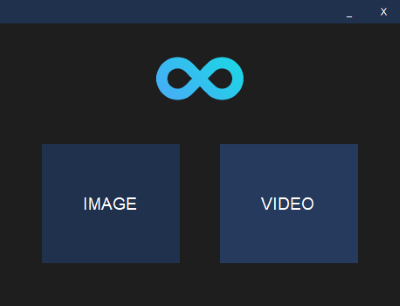
InfinityConverter hỗ trợ các định dạng hình ảnh và video sau đây để chuyển đổi.
- Định dạng hình ảnh: PDF , JPG , BMP và TIFF .
- Định dạng video(Video) : AVI , MP4 , MPEG , WEBM , FLV , MOV và WMV .
Chuyển đổi(Convert) hình ảnh với InfinityConverter

Để chuyển đổi một hình ảnh(convert an image) , bạn phải tải nó lên trong phần mềm bằng cách nhấp vào nút tương ứng hoặc bạn cũng có thể kéo và thả hình ảnh. Nó cho bạn thấy bản xem trước của hình ảnh đã tải lên. Sau đó, chọn định dạng hình ảnh để chuyển đổi từ menu thả xuống và chọn thư mục đích mà bạn muốn lưu hình ảnh đã chuyển đổi. Khi bạn hoàn tất, hãy nhấp vào nút " Chuyển đổi(Convert) ".
Tùy chọn chuyển đổi hình ảnh sang PDF cũng có sẵn trong phần mềm.
Chuyển đổi video với InfinityConverter
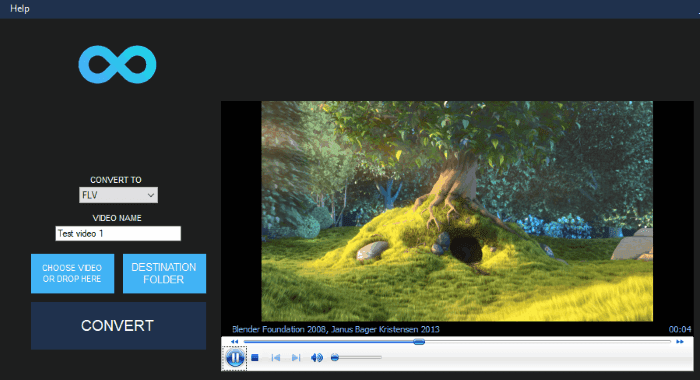
Tải video lên và chọn định dạng video để chuyển đổi. Sau đó, chọn thư mục đích và viết tên cho video đã chuyển đổi vào trường bắt buộc. Khi bạn hoàn tất, hãy nhấp vào nút Chuyển đổi(Convert) . Nó có một trình phát video(video player) tích hợp trong đó bạn có thể xem video đã tải lên trong khi nó đang được chuyển đổi. Đây là một tính năng thú vị vì nó không làm cho người dùng cảm thấy nhàm chán trong quá trình chuyển đổi nếu họ không có bất kỳ nhiệm vụ nào khác để làm.
Tốc độ chuyển đổi của InfinityConverter thực sự nhanh chóng. Tôi đã chuyển đổi video có kích thước 130 MB bằng InfinityConverter , một công cụ chuyển đổi video trực tuyến miễn phí và một phần mềm chuyển đổi video(video converter software) ngoại tuyến miễn phí khác . Trong khi InfinityConverter mất khoảng 3 phút để chuyển đổi video, thì công cụ trực tuyến và phần mềm khác đã mất lần lượt 8 và 9 phút. Tôi đã chuyển đổi thêm một số video có kích thước khác nhau. Đối với mỗi video, InfinityConverter chiếm ít thời gian hơn các công cụ và phần mềm khác. Tuy nhiên, tôi thấy chất lượng của video chuyển đổi thấp hơn một chút so với video gốc.
Ngoài chức năng chuyển đổi hình ảnh và video, phần mềm cũng đi kèm với một số tính năng bổ sung. Bạn có thể sử dụng nó để kết hợp và sửa chữa các tệp PDF(PDF) cũng như chuyển đổi các tệp DOCX sang (DOCX)PDF . Để truy cập các tính năng này, trước tiên hãy khởi chạy trình chuyển đổi hình ảnh và sau đó chuyển đến menu Công cụ(Tools) .
Đó là nó. Hãy(Feel) thêm quan điểm của bạn trong phần bình luận.
Bạn có thể tải xuống InfinityConverter từ Microsoft Store . Ngoài ra, hãy xem InfinityBench , một phần mềm Điểm chuẩn CPU & GPU(GPU Benchmark) nhanh .
Bạn cũng có thể muốn đọc(You may also like to read) : Cách chuyển đổi video bằng VLC Media Player(How to convert videos using VLC Media Player) .
Related posts
Bất kỳ Video Converter nào cho phép bạn download and convert Video & Audio
Chuyển đổi video yêu thích của bạn với 500 Video Converter cho Windows 10
Best Phần mềm Video đến GIF maker miễn phí cho Windows 10
AwesomeWallpaper phép bạn hiển thị Images & Video như desktop wallpaper
Cách tạo Video từ Image sequence trong Windows 11/10
Photo Collage maker Online Tools and Software miễn phí
Deblur & fix blurry Photos & Images sử dụng những công cụ này
Convert audio and video với HitPaw Video Converter cho Windows 10
Optimize và hình ảnh thay đổi kích thước với Ashampoo Photo Optimizer
Làm thế nào để phác thảo Text hoặc thêm một Border để Text trong GIMP
Làm thế nào để tạo ra một Video từ Images sử dụng Photos app trong Windows 10
Image Compressor and Optimizer software tốt nhất cho Windows 10
Hornil StylePix là một hình ảnh di động miễn phí Editing software cho Windows 10
Cách trích xuất khung từ hoạt hình GIF Images
DuckLink Screen Capture: Chụp Windows, vùng, trang cuộn
Fix Discord Images không tải trên PC
Use FFmpeg Batch A/V Converter để chuyển đổi video and audio files
Nomacs là hình ảnh Viewer cho Windows PC với các tính năng tuyệt vời
Resize, Decorate, Add Borders, Frames and Watermarks đến hình ảnh
Làm thế nào để tạo Transparent Image trong Paint.NET trên Windows 10
